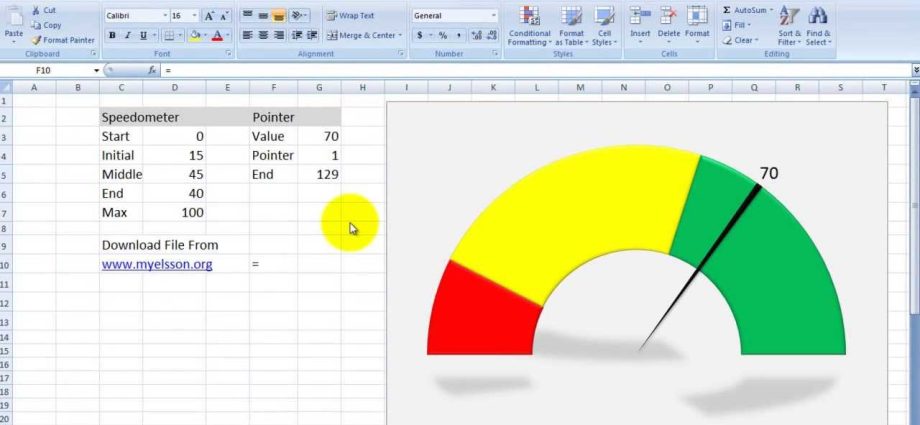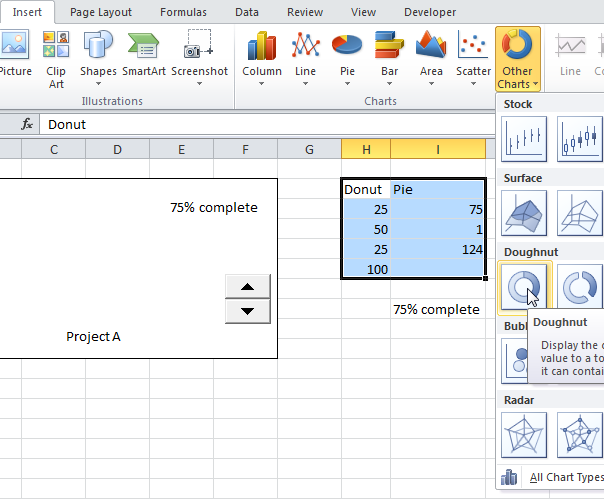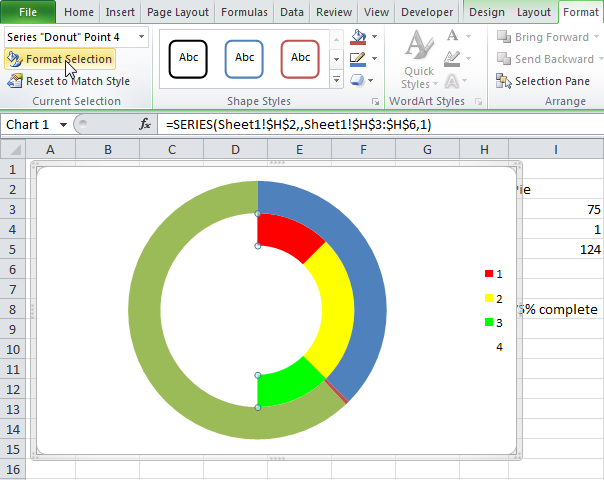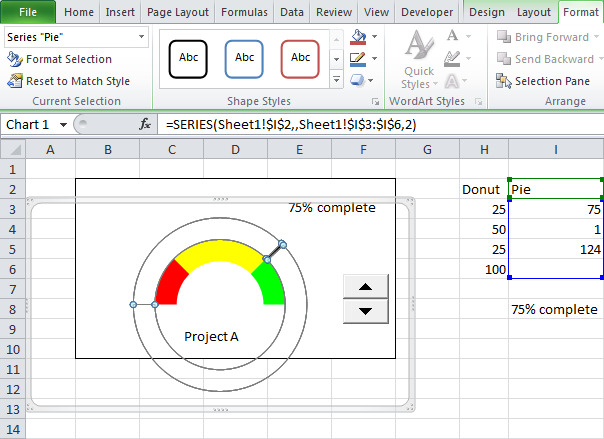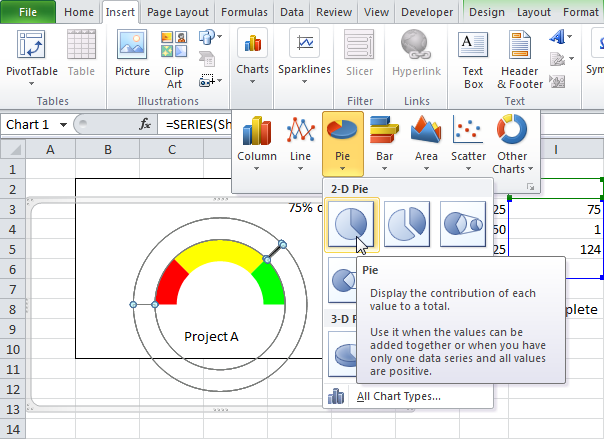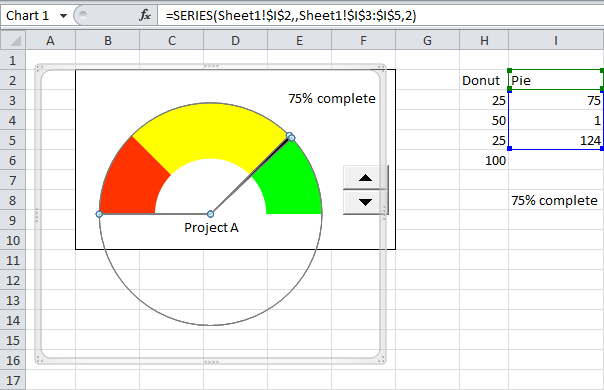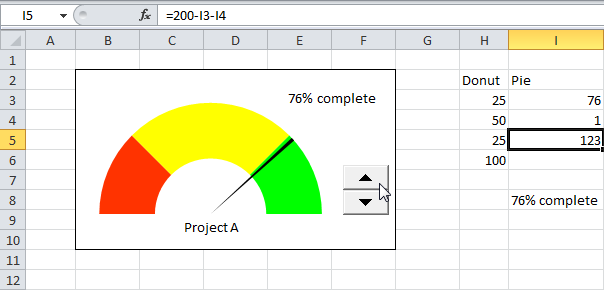спидометр кестесі пончик пен дөңгелек диаграмманың тіркесімі болып табылады. Диаграмма келесідей көрінеді:
Спидометр кестесін жасау үшін:
- Аралықты бөлектеңіз H2:I6.
- Қосымша қойындысында салу (Кірістіру) бөлімінде Диаграммалар (диаграммалар) басыңыз Барлық диаграммалар (Басқа диаграммалар) және таңдаңыз Жыл сайынғы (Бәліш).

- Әрі қарай, әрбір деректер нүктесін таңдап, пәрменді пайдалану керек Таңдау пішімі (Пішім таңдау) әрбір элементтің толтырылуын реттеңіз. Төменде келтірілген мысалға назар аударыңыз:
- Деректер сериясы үшінДонат» Толтыру келесідей орнатылады: алғашқы үш секторда басқа бояу түсі бар (қызыл, сары және ашық жасыл), төртінші нүктеде толтыру жоқ.
- Деректер сериясы үшінЕден» – бірінші және үшінші нүктелер толтырылмайды, ал екінші (ең кіші сектор) қара түспен толтырылады.
Деректер сериясы»Донат«Немесе»Еден» қойындысында таңдауға болады негіздемелік (Формат). Бір деректер нүктесінен екіншісіне жылжу үшін көрсеткі пернелерді пайдалануға болады.

- Деректер қатарын таңдау»Донат”, түймесін басыңыз Таңдау пішімі (Формат таңдау) және параметрді енгізіңіз Бірінші сектордың айналу бұрышы (Бұрыш) мәні 270 градус.
- Диаграмманы таңдаңыз, оны тінтуірдің оң жақ түймешігімен нұқыңыз, контекстік мәзірде басыңыз Диаграмма аймағы пішімі (Диаграмма аймағын пішімдеу) және толтыру және жиек опциялары үшін сәйкесінше таңдаңыз Толтыру жоқ (Ұлы емес) и сызықтар жоқ (Сызықсыз).
- Шартты жою. Нәтиже:

- Деректер қатарын таңдау»Еден' және осы қатар үшін диаграмма түрін өзгертіңіз Дөңгелек (Пирог)

- Деректер қатарын таңдау»Еден”, түймесін басыңыз Таңдау пішімі (Пішім таңдау), параметр үшін Біріншісінің айналу бұрышы секторлар (Бұрыш) 270 градус мәнін енгізіп, сериялық салу режимін таңдаңыз кіші ось (екінші реттік ось).Нәтиже. Деректер сериясының сюжеті «Еден» мыналарды қамтиды:
- 75 мәніне сәйкес келетін көрінбейтін түссіз сектор,
- қара сектор-көрсеткі 1 мәніне сәйкес келеді
- және 124 мәніне сәйкес келетін басқа түссіз сектор.

- Басқаруды пайдалану Counter (Айналдыру түймесі) ұяшық мәнін өзгерту I3 75-тен 76-ға дейін. Деректер қатарының графигі бойынша «Еден» өзгерістер орын алады: бірінші түссіз сектор 76 мәнін көрсетеді; екінші қара 1-ге тең болады; үшінші түссіз сектор 200-1-76=123 мәнін көрсетеді. Ұяшықтағы формуланың арқасында I3 осы үш сектордың қосындысы әрқашан 200 болады.